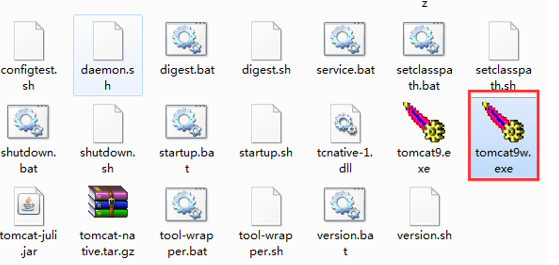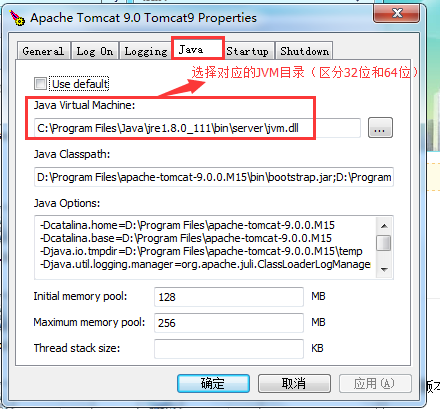Tomcat 服務器是一個免費的開放源代碼的Web 應用服務器,屬於輕量級應用服務器,在中小型系統和並發訪問用戶不是很多的場合下被普遍使用,是開發和調試JSP 程序的首選。對於一個初學者來說,可以這樣認為,當在一台機器上配置好Apache 服務器,可利用它響應HTML(標准通用標記語言下的一個應用)頁面的訪問請求。實際上Tomcat 部分是Apache 服務器的擴展,但它是獨立運行的,所以當你運行tomcat 時,它實際上作為一個與Apache 獨立的進程單獨運行的。
目前Tomcat最新版本為9.0,今天就由簡單演示一下載Windows環境下Tomcat 9的配置。
官網下載地址:
http://www.oracle.com/technetwork/java/javase/downloads/jdk8-downloads-2133151.html
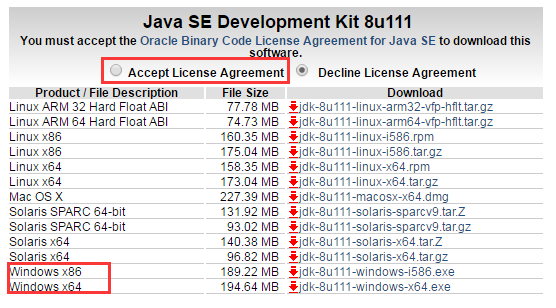
根據自己的操作系統選擇對應的安裝包(一定要選擇接受許可協議)
安裝JDK 選擇安裝目錄安裝過程中會出現兩次安裝提示 。第一次是安裝 jdk ,第二次是安裝 jre 。建議兩個都安裝在同一個java文件夾中的不同文件夾中。(不能都安裝在java文件夾的根目錄下,jdk和jre安裝在同一文件夾會出錯)
安裝完成如下圖所示
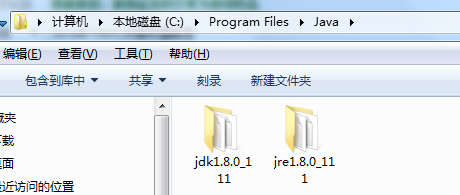
安裝完JDK後配置環境變量 計算機→屬性→高級系統設置→高級→環境變量
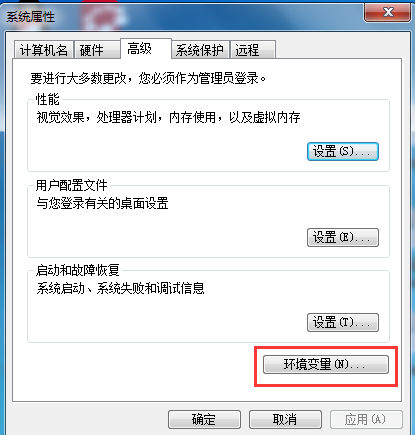
系統變量→新建java-home 變量。
變量值填寫jdk的安裝目錄(本人是C:\ProgramFiles\Java\jdk1.8.0_111)
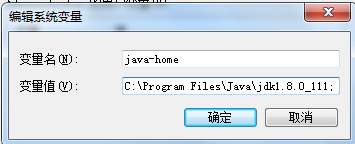
系統變量→尋找 Path 變量→編輯
在變量值最後輸入 %java-home%\bin;
(注意原來Path的變量值末尾有沒有;號,如果沒有,先輸入;號再輸入上面的代碼)
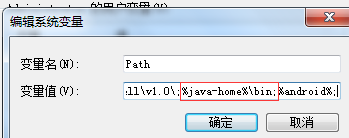
系統變量→新建 CLASSPATH 變量
變量值填寫 .;%java-home%\lib;%java-home%\lib\tools.jar(注意最前面有一點)
系統變量配置完畢。
檢驗是否配置成功運行cmd 輸入 java -version (java 和 -version 之間有空格)
若如圖所示 顯示版本信息 則說明安裝和配置成功。
64位如下圖,會有明確的版本注釋,如果沒有則為32位的
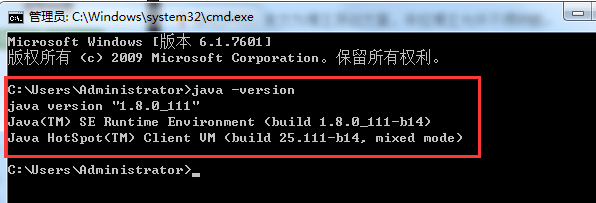
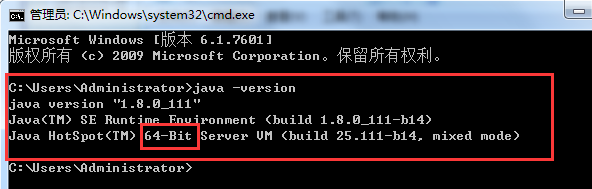
下載最新版tomcat
http://tomcat.apache.org/download-90.cgi
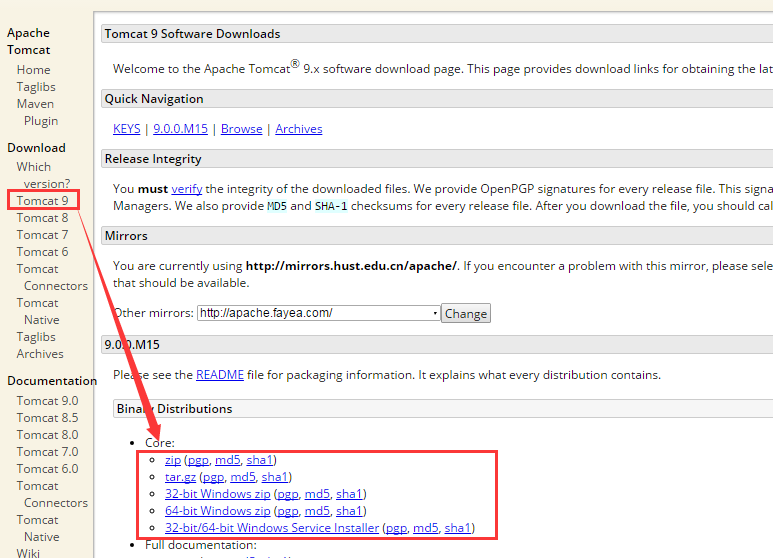
下載後免安裝,本次配置演示解壓後我放在了D:\Program Files\apache-tomcat-9.0.0.M15目錄下。
注意區分32位於64位JDK,不然啟動TomCat報特定錯誤1
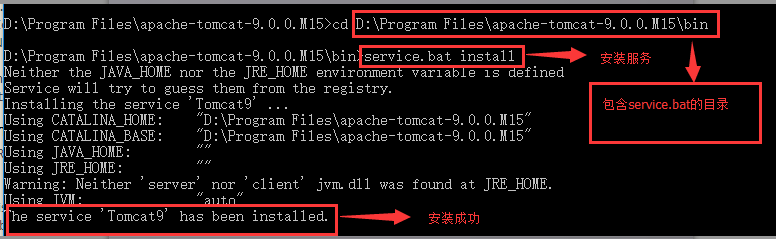
1、雙擊bin目錄下的startup.bat批處理運行tomcat(這樣的好處是可以看到運行狀態,出現數據庫,代碼報錯。推薦使用)
2、以管理員運行cmd運行net starttomcat9命令(9是版本號)
3、通過任務管理器裡面的服務運行
4、雙擊bin目錄下的tomcat9w.exe打卡並點擊start運行tomcat,演示圖如下: